phone OPEL CORSA 2017 Manual de Informação e Lazer (in Portugues)
[x] Cancel search | Manufacturer: OPEL, Model Year: 2017, Model line: CORSA, Model: OPEL CORSA 2017Pages: 97, PDF Size: 1.98 MB
Page 6 of 97
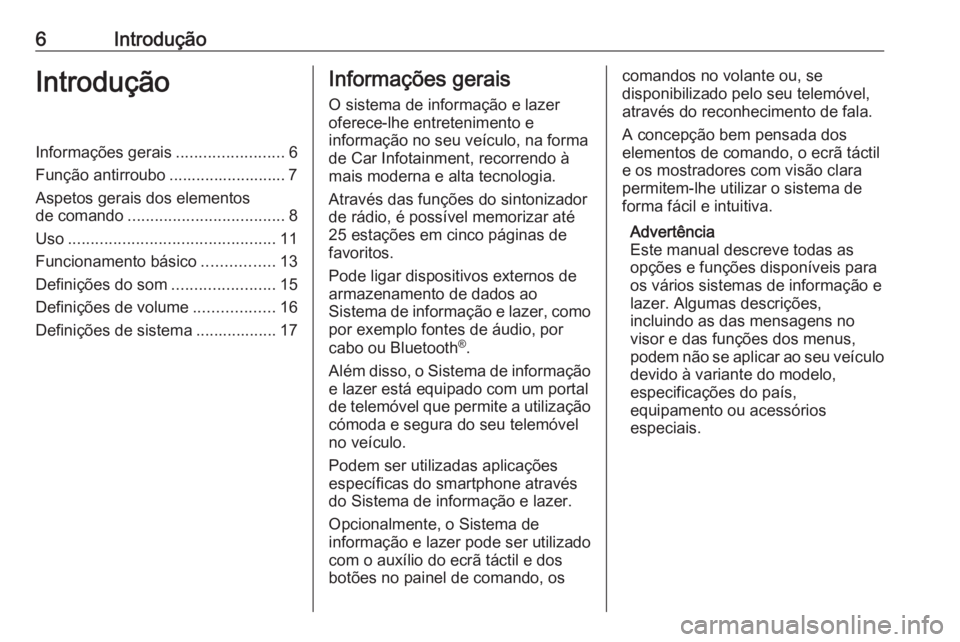
6IntroduçãoIntroduçãoInformações gerais........................6
Função antirroubo .......................... 7 Aspetos gerais dos elementos
de comando ................................... 8
Uso .............................................. 11
Funcionamento básico ................13
Definições do som .......................15
Definições de volume ..................16
Definições de sistema .................. 17Informações gerais
O sistema de informação e lazer
oferece-lhe entretenimento e
informação no seu veículo, na forma
de Car Infotainment, recorrendo à
mais moderna e alta tecnologia.
Através das funções do sintonizador
de rádio, é possível memorizar até
25 estações em cinco páginas de
favoritos.
Pode ligar dispositivos externos de
armazenamento de dados ao
Sistema de informação e lazer, como
por exemplo fontes de áudio, por
cabo ou Bluetooth ®
.
Além disso, o Sistema de informação
e lazer está equipado com um portal
de telemóvel que permite a utilização cómoda e segura do seu telemóvel
no veículo.
Podem ser utilizadas aplicações
específicas do smartphone através
do Sistema de informação e lazer.
Opcionalmente, o Sistema de
informação e lazer pode ser utilizado
com o auxílio do ecrã táctil e dos
botões no painel de comando, oscomandos no volante ou, se
disponibilizado pelo seu telemóvel,
através do reconhecimento de fala.
A concepção bem pensada dos
elementos de comando, o ecrã táctil
e os mostradores com visão clara
permitem-lhe utilizar o sistema de
forma fácil e intuitiva.
Advertência
Este manual descreve todas as
opções e funções disponíveis para
os vários sistemas de informação e
lazer. Algumas descrições,
incluindo as das mensagens no
visor e das funções dos menus,
podem não se aplicar ao seu veículo
devido à variante do modelo,
especificações do país,
equipamento ou acessórios
especiais.
Page 12 of 97

12Introdução
Para mudar para outro modo de
áudio: toque num dos itens na barra
de seleção.
Para obter uma descrição detalhada
de:
● Funções do rádio 3 20
● Dispositivos externos ( USB,
Bluetooth ) 3 29
Advertência
Para voltar facilmente ao ecrã de áudio atualmente ativo, toque em
A na linha superior de qualquer
ecrã.
GALERIA
Selecione GALERIA para abrir o
menu de imagens e vídeos a fim de
aceder aos ficheiros armazenados
num dispositivo externo, como um
dispositivo USB ou um smartphone.
Selecione l ou m para visualizar o
menu da imagem ou do filme.
Selecione o ficheiro de imagem ou
filme pretendido para mostrar o
respetivo item no visor.
Para obter uma descrição detalhada
de:
● Funções de imagem 3 30
● Funções de filme 3 32
TELEMÓVEL
Antes de poder ser utilizado o portal Telemóvel, deve ser estabelecida
uma ligação entre o Sistema de
informação e lazer e o telemóvel.
Para uma descrição detalhada sobre
a preparação e o estabelecimento de
uma ligação Bluetooth entre o
Sistema de informação e lazer e um
telemóvel 3 36.
Se o telemóvel estiver ligado,
selecione TELEMÓVEL para
visualizar o menu principal do portal Telemóvel.
Page 13 of 97

Introdução13Para obter uma descrição detalhada
do funcionamento do telemóvel
através do Sistema de informação e
lazer 3 40.
PROJECÇÃO
Para mostrar aplicações específicas
do visor do seu smartphone no
Sistema de informação e lazer, ligue
o seu smartphone.
Selecione PROJECÇÃO para iniciar
a função de projeção.
Dependendo do smartphone ligado, é
apresentado um menu principal com
diferentes aplicações selecionáveis.
Para obter uma descrição detalhada
3 33.
NAV
Para iniciar a aplicação de
navegação BringGo, selecione NAV.
Para obter uma descrição detalhada
3 33.DEFINIÇÕES
Selecionar DEFINIÇÕES para abrir
um menu das várias definições
relativas ao sistema, por exemplo a
desativação de Informação do toque
audível .
OnStar
Para visualizar um menu com as
definições OnStar Wi-Fi, selecione
OnStar .
Para uma descrição detalhada,
consulte o Manual de Instruções.
Funcionamento básico
O visor do Sistema de informação e
lazer tem um superfície táctil que
permite a interação direta com os
comandos do menu apresentados.Atenção
Não utilizar objectos pontiagudos
ou duros, como esferográficas,
lápis ou outros, para operar o ecrã táctil.
Botão 9 no ecrã
Page 27 of 97

Dispositivos externos27Dispositivos
externosInformações gerais ......................27
Reproduzir áudio .........................29
Apresentação de imagens ...........30
Reproduzir filmes .........................32
Utilizar aplicações de
smartphone .................................. 33Informações gerais
Na consola central encontra-se uma
tomada USB para ligar dispositivos
externos.
Advertência
As tomadas têm de ser sempre
mantidas limpas e secas.
Porta USB
À entrada USB pode ser ligado um
leitor de MP3, uma unidade USB, um
cartão SD (através de um conector/
adaptador USB) ou um smartphone.
Até dois dispositivos USB podem ser
ligados em simultâneo ao Sistema de informação e lazer.
Advertência
Para a ligação de dois dispositivos
USB, é necessário um hub USB
externo.
O Sistema de informação e lazer
pode reproduzir ficheiros de áudio,
mostrar ficheiros de imagem ou
reproduzir ficheiros de filme contidos
em dispositivos de armazenamento
USB.Quando ligado à porta USB, podem
ser controladas várias funções dos
dispositivos mencionados acima através dos comandos e menus do
Sistema de informação e lazer.
Advertência
O Sistema de informação e lazer
não suporta todos os dispositivos
auxiliares. Verifique a lista de
compatibilidade no nosso site.
Ligar/desligar um dispositivo
Ligue um dos dispositivos
mencionados anteriormente à
entrada USB. Se necessário, utilize o
cabo de ligação apropriado. A função de música arranca automaticamente.
Advertência
Se um dispositivo USB não legível
for ligado, surge a mensagem de
erro correspondente e o Sistema de informação e lazer muda
automaticamente para a função
anterior.
Para desligar o dispositivo USB,
selecione outra função e, em
seguida, remova o dispositivo de
armazenamento USB.
Page 28 of 97

28Dispositivos externosAtenção
Evite desligar o dispositivo
durante a reprodução. Isso pode
danificar o dispositivo ou o
Sistema de informação e lazer.
Início automático via USB
Por predefinição, o menu do áudio via
USB é apresentado
automaticamente logo após a ligação de um dispositivo USB.
Se desejar, esta função pode ser
desativada.
Prima ; e, em seguida, selecione
Definições para abrir o menu de
definições.
Selecione Rádio, navegue até
Abertura automática USB e toque no
botão de ecrã ao lado da função.
Para reativar a função, toque
novamente no botão de ecrã.
Bluetooth
Os dispositivos que suportam os
perfis de música por Bluetooth A2DP e AVRCP podem ser ligados sem fios
ao Sistema de informação e lazer. O
Sistema de informação e lazer pode
reproduzir ficheiros de música
existentes nesses dispositivos.
Ligar um dispositivo
Para uma descrição detalhada sobre
como estabelecer uma ligação
Bluetooth 3 37.
Formatos e pastas de ficheiros A capacidade máxima de um
dispositivo suportado pelo Sistema
de informação e lazer é de
2500 ficheiros de música,
2500 ficheiros de imagem,
250 ficheiros de vídeo, 2500 pastas e 10 níveis hierárquicos na estrutura de
pastas. Apenas são suportados
dispositivos formatados no sistema
de ficheiros FAT16/FAT32.
Se estiverem incluídas imagens nos
metadados do áudio, essas imagens
são apresentadas no ecrã.Advertência
Alguns ficheiros poderão não ser
lidos correctamente. Isso pode
dever-se a um formato de gravação
diferente ou ao estado do ficheiro.
Os ficheiros de lojas online aos
quais foi aplicada a gestão de
direitos digitais (DRM) não podem
ser reproduzidos.
O Sistema de informação e lazer
pode reproduzir os ficheiros de áudio,
imagem e filme indicados a seguir, guardados em dispositivos externos.
Ficheiros áudio
Os formatos de ficheiros de áudio aptos para reprodução são MP3
(MPEG-1 Layer 3, MPEG-2 Layer 3), WMA, AAC, AAC+, ALAC OGG WAF
(PCM), AIFF, 3GPP (apenas áudio),
Audiolivros e LPCM. Os dispositivos
iPod ®
e iPhone ®
reproduzem ALAC,
AIFF, Audiolivros e LPCM.
Ao reproduzir um ficheiro com
informação de etiqueta ID3, o
Sistema de informação e lazer pode
apresentar informação, p. ex. sobre o
título e o artista associado à faixa.
Page 33 of 97
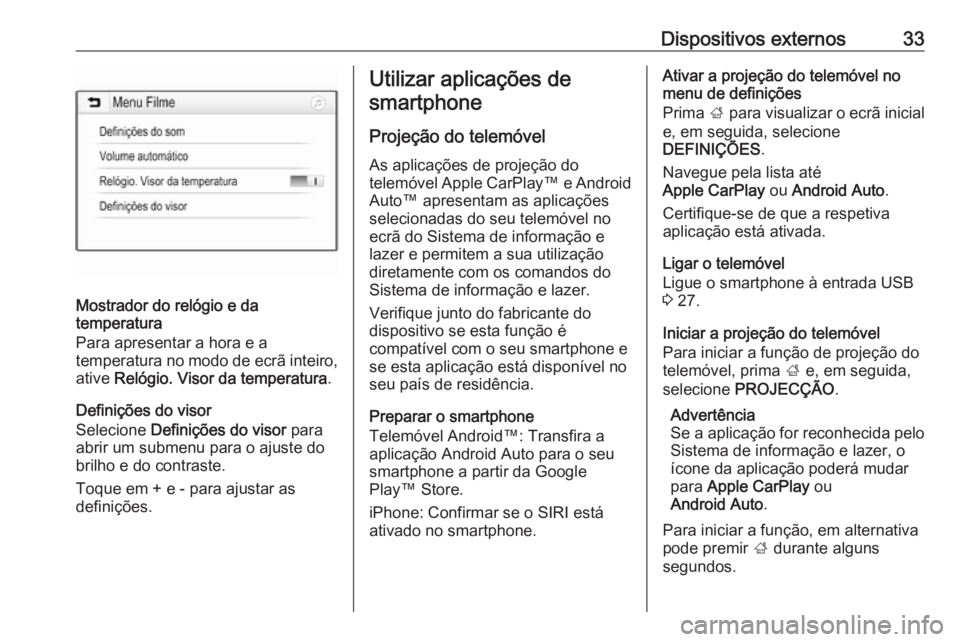
Dispositivos externos33
Mostrador do relógio e da
temperatura
Para apresentar a hora e a
temperatura no modo de ecrã inteiro, ative Relógio. Visor da temperatura .
Definições do visor Selecione Definições do visor para
abrir um submenu para o ajuste do
brilho e do contraste.
Toque em + e - para ajustar as
definições.
Utilizar aplicações de
smartphone
Projeção do telemóvel
As aplicações de projeção do
telemóvel Apple CarPlay ™ e Android
Auto™ apresentam as aplicações selecionadas do seu telemóvel no
ecrã do Sistema de informação e
lazer e permitem a sua utilização
diretamente com os comandos do
Sistema de informação e lazer.
Verifique junto do fabricante do
dispositivo se esta função é
compatível com o seu smartphone e
se esta aplicação está disponível no
seu país de residência.
Preparar o smartphone
Telemóvel Android™: Transfira a aplicação Android Auto para o seusmartphone a partir da Google
Play™ Store.
iPhone: Confirmar se o SIRI está
ativado no smartphone.Ativar a projeção do telemóvel no
menu de definições
Prima ; para visualizar o ecrã inicial
e, em seguida, selecione
DEFINIÇÕES .
Navegue pela lista até
Apple CarPlay ou Android Auto .
Certifique-se de que a respetiva
aplicação está ativada.
Ligar o telemóvel
Ligue o smartphone à entrada USB
3 27.
Iniciar a projeção do telemóvel
Para iniciar a função de projeção do telemóvel, prima ; e, em seguida,
selecione PROJECÇÃO .
Advertência
Se a aplicação for reconhecida pelo Sistema de informação e lazer, o
ícone da aplicação poderá mudar
para Apple CarPlay ou
Android Auto .
Para iniciar a função, em alternativa
pode premir ; durante alguns
segundos.
Page 34 of 97
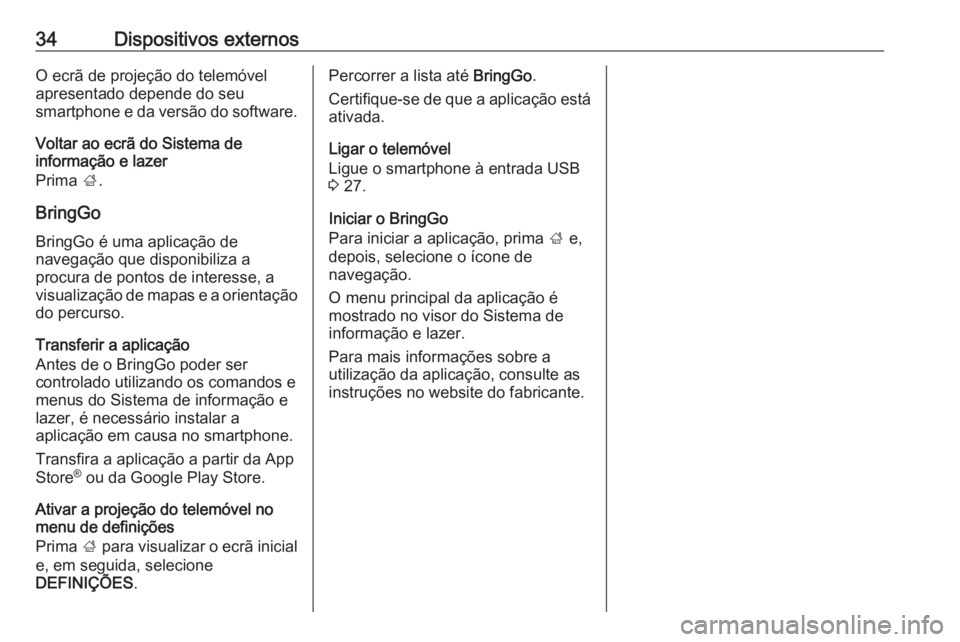
34Dispositivos externosO ecrã de projeção do telemóvel
apresentado depende do seu
smartphone e da versão do software.
Voltar ao ecrã do Sistema de
informação e lazer
Prima ;.
BringGo
BringGo é uma aplicação de
navegação que disponibiliza a
procura de pontos de interesse, a
visualização de mapas e a orientação
do percurso.
Transferir a aplicação
Antes de o BringGo poder ser
controlado utilizando os comandos e
menus do Sistema de informação e
lazer, é necessário instalar a
aplicação em causa no smartphone.
Transfira a aplicação a partir da App
Store ®
ou da Google Play Store.
Ativar a projeção do telemóvel no
menu de definições
Prima ; para visualizar o ecrã inicial
e, em seguida, selecione
DEFINIÇÕES .Percorrer a lista até BringGo.
Certifique-se de que a aplicação está ativada.
Ligar o telemóvel
Ligue o smartphone à entrada USB
3 27.
Iniciar o BringGo
Para iniciar a aplicação, prima ; e,
depois, selecione o ícone de
navegação.
O menu principal da aplicação é
mostrado no visor do Sistema de
informação e lazer.
Para mais informações sobre a
utilização da aplicação, consulte as
instruções no website do fabricante.
Page 35 of 97

Reconhecimento de fala35Reconhecimento de
falaInformações gerais ......................35
Utilização ..................................... 35Informações gerais
A aplicação de passagem directa de
voz do Sistema de informação e lazer
permite aceder aos comandos do
reconhecimento de voz no seu
smartphone. Consulte o guia do
utilizador do fabricante do seu
smartphone para ficar a saber se o
seu smartphone suporta esta função.
Para utilizar a aplicação de
passagem direta de voz, o
smartphone deve ser ligado ao
Sistema de informação e lazer
através do cabo USB 3 27 ou via
Bluetooth 3 37.
Utilização
Activação do reconhecimento de
voz
Prima longamente g no painel de
comando ou 7w no volante para
iniciar uma sessão de
reconhecimento de fala. Uma
mensagem do comando de voz é
apresentada no ecrã.Assim que seja ouvido um sinal
sonoro, pode vocalizar um comando.
Para mais informações sobre os comandos suportados, consulte as
instruções de funcionamento do seu
smartphone.
Ajustar o volume de comandos de
voz
Rode m no painel de comando ou
prima + / - do lado direito do volante
para aumentar ou diminuir o volume dos comandos de voz.
Desactivação do reconhecimento de voz
Prima xn no volante. A mensagem
do comando de voz desaparece e a
sessão de reconhecimento de voz é
concluída.
Page 37 of 97

Telemóvel37for proibido, se ocorrer
interferência causada pelo
telemóvel ou se situações
perigosas podem ocorrer.
Bluetooth
O portal Telemóvel é certificado pelo
Bluetooth Special Interest Group
(SIG).
Estão disponíveis mais informações sobre a especificação na Internet em
http://www.bluetooth.com
Ligação BluetoothO Bluetooth é uma norma de rádio
para a ligação sem fios de, por
exemplo, telemóveis, smartphones
ou outros dispositivos.
O emparelhamento (troca de código
PIN entre o dispositivo Bluetooth e o
Sistema de informação e lazer) e a
ligação de dispositivos Bluetooth ao
Sistema de informação e lazer são
realizados através do menu
Bluetooth .
Menu Bluetooth
Premir ; e, depois, seleccionar
DEFINIÇÕES .
Selecione Bluetooth para apresentar
o menu Bluetooth.
Emparelhar um dispositivo
Informação ● Podem ser emparelhados com o sistema até dez dispositivos.
● Apenas um dispositivo emparelhado pode ser ligado ao
Sistema de informação e lazer
num dado momento.
● Normalmente o emparelhamento
apenas necessita de ser
efectuado uma vez, excepto se o
dispositivo for apagado da lista
de dispositivos emparelhados.
Se o dispositivo foi anteriormente ligado, o Sistema de informação
e lazer estabelece a ligação
automaticamente.
● O funcionamento do Bluetooth consome significativamente a
bateria do dispositivo. Por isso,
ligue o dispositivo à entrada USB tomada para carregá-lo.
Emparelhar um novo dispositivo 1. Ative a função Bluetooth do dispositivo Bluetooth. Para mais
informações, consulte o manual
do utilizador do dispositivo
Bluetooth.
2. Prima ; e, em seguida, selecione
DEFINIÇÕES no ecrã de
informação.
Seleccione Bluetooth e depois
Gestão de dispositivos para
apresentar o submenu
respectivo.
Page 46 of 97

46Índice remissivoAActivação da música por Bluetooth 29
Activação de imagem via USB .....30
Activar áudio via USB ...................29
Activar filme via USB ....................32
Activar o rádio............................... 20
Activar o telemóvel .......................40
Apresentação de imagens ............30
Aspetos gerais dos elementos de comando ................................ 8
B Bluetooth Dispositivo em ligação ..............27
Emparelhamento .......................37
Informação geral .......................27
Ligação Bluetooth .....................37
Menu de música por Bluetooth. 29
Telefone .................................... 40
BringGo ........................................ 33
C Chamada de emergência .............39
Chamada de estações memorizadas............................. 22
Controlos áudio do volante .............8
D DAB .............................................. 24
Definições de sistema ..................17
Definições de volume ...................16Definições do som ........................15
Definições do visor .................30, 32
E Elementos de comando Sistema de informação e lazer ...8
Volante ........................................ 8
Emissão de áudio digital ..............24
Emparelhamento ..........................37
Equipamento de telemóveis e rádio CB ................................... 44
F Ficheiros áudio ............................. 27
Ficheiros de filmes........................ 27
Ficheiros de imagens ...................27
Formatos de ficheiros Ficheiros áudio .......................... 27
Ficheiros de filmes ....................27
Ficheiros de imagens ................27
Função antirroubo .........................7
Funcionamento básico .................13
Funcionamento do menu ..............13
H Histórico de chamadas .................40
I
Informação geral Aplicações para smartphone ....27
Bluetooth ................................... 27